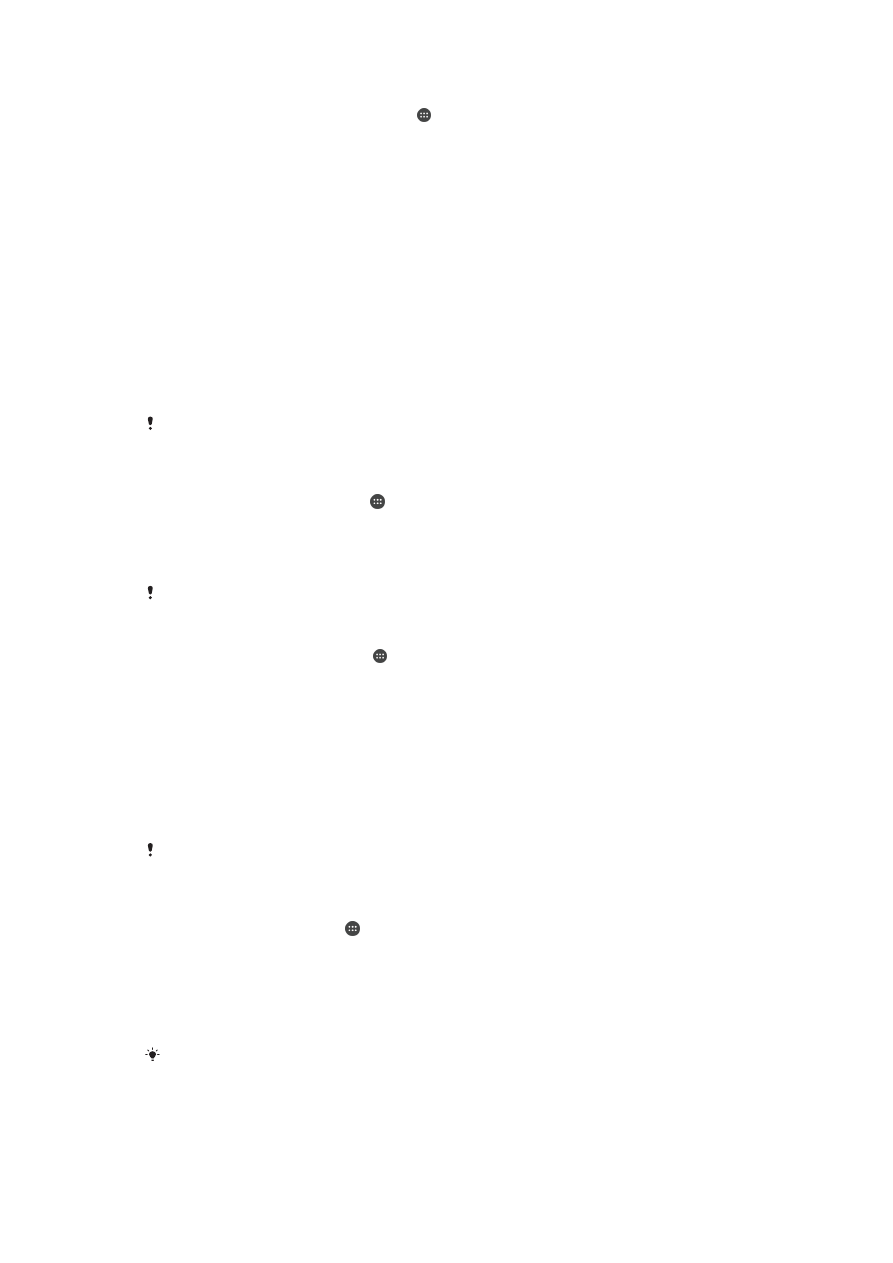
Zaključavanje ekrana
Ekran možete da zaključate na nekoliko načina. Nivo bezbednosti svakog tipa
zaključavanja naveden je u nastavku počev od najnižeg do najvišeg:
•
Prevlačenje – bez zaštite, ali možete brzo da pristupite početnom ekranu
•
Bluetooth otključavanje – vaš uređaj se otključava pomoću uparenih Bluetooth uređaja
•
Otključavanje prepoznavanjem lica – otključava uređaj kada ga pogledate
•
Obrazac – prstom crtate jednostavan obrazac da biste otključali uređaj
•
PIN – unosite numerički PIN od najmanje četiri cifre da biste otključali uređaj
•
Lozinka – unosite alfanumeričku lozinku da biste otključali uređaj
Veoma je bitno da zapamtite obrazac, PIN ili lozinku za otključavanje telefona. Ako zaboravite
ovu informaciju, možda nećete moći da vratite važne podatke kao što su kontakti i poruke.
Promena tipa zaključavanja ekrana
1
Na početnom ekranu dodirnite .
2
Pronađite i dodirnite stavke
Podešavanja > Bezbednost > Zaključavanje ekrana.
3
Pratite uputstva na uređaju i izaberite drugi tip zaključavanja.
Otključavanje ekrana pomoću Bluetooth® funkcije za otključavanje
Uverite se da su vaš uređaj i drugi Bluetooth® uređaji upareni pre korišćenja Bluetooth®
funkcije za otključavanje. Za dodatne informacije o uparivanju, pogledajte
Uparivanje uređaja
sa drugim Bluetooth® uređajem
na stranici 101 .
1
Sa početnog ekrana tapnite na , zatim pronađite i tapnite na
Podešavanja >
Bezbednost.
2
Tapnite na
Zaključavanje ekrana > Bluetooth otključavanje.
3
Tapnite na
Nastavi i izaberite uređaj koji želite da koristite za otključavanje ekrana,
a zatim tapnite na
Nastavi.
4
Izaberite rezervnu opciju za otključavanje ekrana kada nijedan Bluetooth® uređaj
nije povezan.
5
Na drugim Bluetooth® uređajima pronađite i tapnite na ime vašeg uređaja pod
opcijom
Podešavanja > Bluetooth > Upareni uređaji. Kada se na Bluetooth®
uređajima pojavi
Povezano, odmah pritisnite taster za uključivanje/isključivanje na
vašem uređaju.
Ako se prekine veza između vašeg uređaja i drugih Bluetooth® uređaja, potrebno je da
otključate ekran pomoću PIN-a ili obrasca.
Podešavanje funkcije otključavanja prepoznavanjem lica
1
Na Početni ekran dodirnite >
Podešavanja > Bezbednost > Zaključavanje
ekrana.
2
Dodirnite stavku
Otključavanje licem, a zatim pratite uputstva na uređaju da biste
snimili fotografiju svog lica.
3
Kada snimite lice, dodirnite dugme
Nastavi.
4
Izaberite rezervni metod otključavanja i pratite uputstva na uređaju da biste dovršili
podešavanje.
Za najbolje rezultate, lice snimite u dobro osvetljenoj, ali ne previše svetloj prostoriji i uređaj
držite u nivou očiju.
39
Ovo je Internet verzija ove publikacije. © Štampajte samo za privatnu upotrebu..
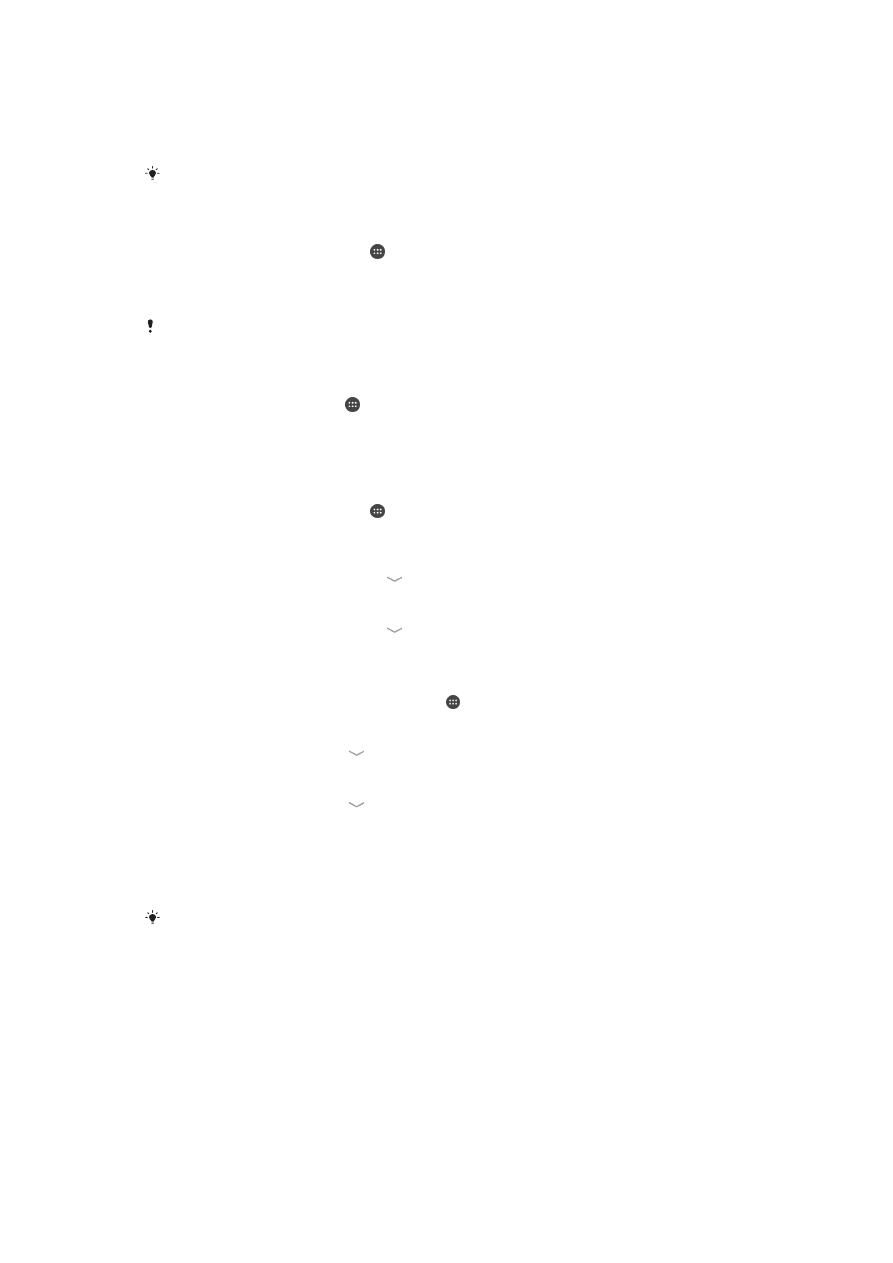
Otključavanje ekrana pomoću funkcije za otključavanje prepoznavanjem lica
1
Aktivirajte ekran.
2
Gledajte u uređaj iz istog ugla koji ste koristili za snimanje fotografije za
otključavanje prepoznavanjem lica.
Ako funkcija za otključavanje prepoznavanjem lica ne prepozna vaše lice, morate da koristite
rezervni metod otključavanja kako biste otključali ekran.
Pravljenje obrasca za zaključavanje ekrana
1
Na početnom ekranu dodirnite .
2
Pronađite i dodirnite stavke
Podešavanja > Bezbednost > Zaključavanje ekrana
>
Obrazac.
3
Sledite uputstva na uređaju.
Ako se obrazac za zaključavanje odbije pet puta zaredom kada probate da otključate uređaj,
morate da sačekate 30 sekundi i zatim pokušate ponovo.
Promena obrasca zaključavanja ekrana
1
Na Početni ekran dodirnite .
2
Pronađite i dodirnite stavke
Podešavanja > Bezbednost > Zaključavanje ekrana.
3
Nacrtajte obrazac za otključavanje ekrana.
4
Dodirnite stavku
Obrazac i pratite uputstva na uređaju.
Kreiranje PIN-a za zaključavanje ekrana
1
Na početnom ekranu dodirnite .
2
Pronađite i dodirnite stavke
Podešavanja > Bezbednost > Zaključavanje ekrana
>
PIN kod.
3
Unesite numerički PIN.
4
Ako je potrebno, dodirnite stavku da biste umanjili tastaturu.
5
Dodirnite stavku
Nastavi.
6
Ponovo unesite i potvrdite PIN.
7
Ako je potrebno, dodirnite stavku da biste umanjili tastaturu.
8
Dodirnite stavku
OK.
Kreiranje lozinke za zaključavanje ekrana
1
Sa ekrana Početni ekran tapnite na stavke >
Podešavanja > Bezbednost >
Zaključavanje ekrana > Lozinka.
2
Unesite lozinku.
3
Ako je potrebno, tapnite na da biste umanjili tastaturu.
4
Tapnite na
Nastavi.
5
Ponovo unesite i potvrdite lozinku.
6
Ako je potrebno, tapnite na da biste umanjili tastaturu.
7
Tapnite na
OK.
Prikaz obaveštenja na zaključanom ekranu
1
Na zaključanom ekranu prevucite statusnu liniju nadole.
2
Tapnite na obaveštenje koje želite da prikažete.
Obaveštenja na zaključanom ekranu možete prikazati samo kada je ekran zaključan u režimu
Prevlačenje.